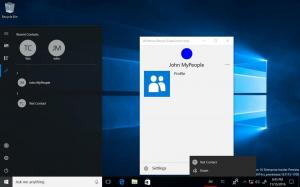Kuidas keelata Windows Ink opsüsteemis Windows 10
Windows 10 aastapäeva värskendus sisaldab uut Windowsi tindi funktsiooni. See võimaldab tahvelarvutite kasutajatel, kellel on pliiats või pliiats, oma seadmetesse kirjutada nagu paberile. Kui Windows 10 tuvastab seadme pliiatsi toe, kuvab see teavitusala (süsteemisalve) lähedal tegumiribal automaatselt nuppu Windows Ink. Kui te ei pea Windows Ink kasulikuks, saate selle Windows 10-s keelata järgmiselt.
Windows Ink pakub lõppkasutajale mitmeid huvitavaid funktsioone. Näiteks Microsoft Surface'i seadmetes on Windows Ink Workspace vaikimisi lubatud ja integreeritud Microsoft Edge'i, Microsoft Office'i ja Windows Mapsiga. Kasutaja saab veebilehtedele märkmeid kirjutada ja kleepuvaid märkmeid luua. Kui teie seadmel pole pliiatsit või teile ei meeldi Windows Ink, saate selle näpunäidetega keelata järgmiselt.
Kuidas keelata Windows Ink opsüsteemis Windows 10
- Avatud Registriredaktor.
- Minge järgmisele registrivõtmele:
HKEY_LOCAL_MACHINE\SOFTWARE\Policies\Microsoft\WindowsInkWorkspace
Näpunäide: vaata
Kuidas ühe klõpsuga soovitud registrivõtmele hüpata.
Kui teil pole WindowsInkWorkspace'i alamvõtit, looge see lihtsalt. - Looge 32-bitine DWORD-väärtus nimega Luba WindowsInkWorkspace. Isegi kui kasutate 64-bitist Windowsi, peate ikkagi looma 32-bitise DWORD-väärtuse.
Jäta selle väärtusandmeteks 0. - Logi välja ja logige tagasi oma Windowsi kontole. Mõned kasutajad teatavad, et Windows Ink keelatakse nende jaoks alles pärast taaskäivitamist.
Siin on kasutusvalmis registrifailid kõige ülalmainitu jaoks:
Laadige alla registrifailid
Saate säästa oma aega ja kasutada Winaero Tweakerit. Sellel on järgmine funktsioon:
Laadige alla Winaero Tweaker
See on kõik. Windows Ink on nüüd Windows 10-s keelatud. Selle tagasi lubamiseks kustutage loodud parameeter AllowWindowsInkWorkspace.